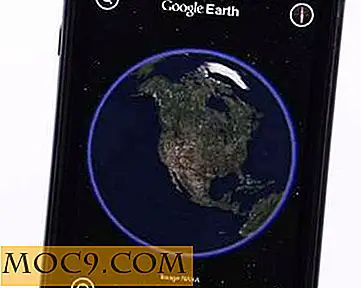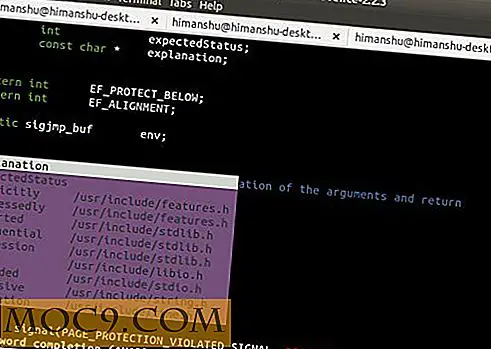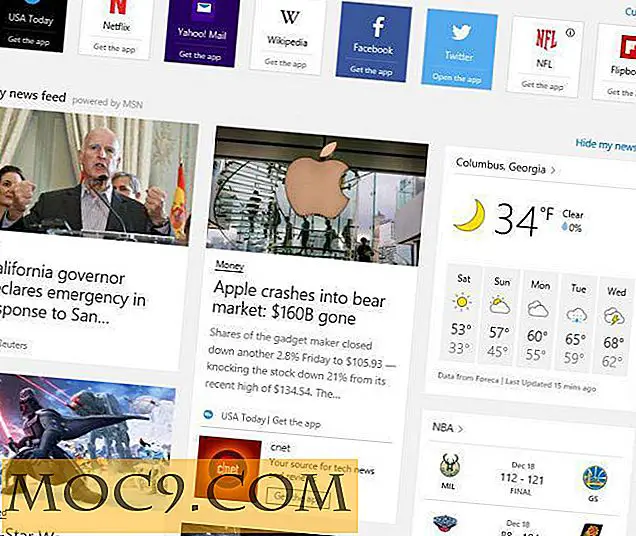Προσθήκη καρτελών στη διεπαφή του Microsoft Office στα Windows
Χρησιμοποιώντας ένα πρόγραμμα περιήγησης ιστού χωρίς καρτέλες, σε αυτήν την ημέρα και την ηλικία, θα ήταν σχεδόν αδιανόητο. Οι ημέρες προβολής ενός ιστότοπου ανά παράθυρο είναι πολύ πίσω από εμάς, αλλά ένα από τα άλλα βασικά στοιχεία σε έναν μέσο υπολογιστή εξακολουθεί να υπάρχει στην προσέγγιση "ένα ανά παράθυρο".
Αυτό είναι, φυσικά, το Microsoft Word. Ο πιο δημοφιλής επεξεργαστής κειμένου παγκοσμίως, ένα βασικό μέρος της δημοτικότητας του Office, προσκολλάται σε ένα πρότυπο σχεδίασης που έχει μειωθεί στη δημοτικότητα τα τελευταία χρόνια. Όχι για πολύ, όμως, καθώς σας παρουσιάζουμε πώς να ενσωματώσετε καρτέλες στο Word.
Σημειώστε ότι η έκδοση του Word είναι απίθανο να αντιστοιχεί με αυτήν που εμφανίζεται σε αυτό το άρθρο: τη δημόσια προεπισκόπηση του Office 2016. Αυτό σημαίνει ότι το λογισμικό πρέπει να διατηρήσει τη συμβατότητα όταν το Office 2016 φτάσει στην κύρια έκδοση.
Εγκατάσταση

1. Ξεκινήστε κατεβάζοντας τις καρτέλες του Office από τον ιστότοπο του έργου. Δεν είναι ένα ιδιαίτερα μεγάλο αρχείο λήψης, οπότε δεν θα χρειαστεί πολύς χρόνος για να ολοκληρωθεί.
2. Εγκαταστήστε τις καρτέλες του Office. Ανάλογα με την έκδοση των Windows που χρησιμοποιείτε, ενδέχεται να δείτε μια ερώτηση "Εκτέλεση" όπως αυτές που καλύψαμε προηγουμένως.

3. Επιλέξτε τα προγράμματα στα οποία θέλετε να προσθέσετε μια διεπαφή με καρτέλες κατά την εγκατάσταση. Ενώ το Word είναι μια προφανής επιλογή, είναι δυνατό να έχετε καρτέλες για άλλα προγράμματα στη σουίτα του Office.

Ανοίξτε ένα πρόγραμμα που επιλέξατε για να προσθέσετε καρτέλες σε. κατά μήκος της κορυφής θα πρέπει να υπάρχει μια καρτέλα με το όνομα του εγγράφου.
Αυτό είναι πραγματικά ό, τι υπάρχει για να συμπεριλάβει καρτέλες μέσα στο Word. Είναι μια απλή αλλαγή, αλλά αυτή που πολλοί χρήστες είναι βέβαιο ότι θα αποκομίσουν τα οφέλη από.
Προσαρμογή

Ενώ η προεπιλεγμένη διάταξη καρτελών μπορεί να είναι επαρκής για τους περισσότερους χρήστες, υπάρχει περιθώριο περαιτέρω τροποποιήσεων. Ανάλογα με το αν έχετε επιλέξει ή όχι το πλαίσιο "Επεξεργασία ρυθμίσεων" στο τέλος της διαδικασίας εγκατάστασης, ενδέχεται να έχετε δει ένα παράθυρο με διάφορες επιλογές.

Εάν δεν βλέπατε αυτό το παράθυρο, μπορείτε να το αποκτήσετε αναζητώντας την καρτέλα Office και κάνοντας κλικ στο πρώτο αποτέλεσμα.
Από εδώ μπορείτε να αλλάξετε την εμφάνιση καρτελών μεταξύ διαφορετικών προγραμμάτων του Office. αν θέλετε να διαφοροποιήσετε τις καρτέλες του PowerPoint και του Word, μπορείτε να το κάνετε.

Η προσαρμογή είναι εκπληκτικά εκτεταμένη, δίνοντάς σας τον έλεγχο του πλάτους των καρτελών, της γραμματοσειράς που χρησιμοποιείται για την εμφάνιση των καρτελών και της θέσης των καρτελών, με μόνη προϋπόθεση ότι κλείνετε και ανοίγετε εκ νέου τα ενεργά παράθυρα του Office.

Επιπλέον, μπορείτε να κάνετε δεξί κλικ στις καρτέλες ενός προγράμματος για να λάβετε πρόσθετες επιλογές. Παρόλο που δεν σχετίζονται όλοι με την εμφάνιση της εμφάνισης, μπορείτε τουλάχιστον να επαναχρωματίσετε τις καρτέλες που δεν βλέπουνε ενεργά για να διαφοροποιήσουν μεταξύ τους.

Άλλες επιλογές που βρέθηκαν όταν κάνετε δεξί κλικ στη λίστα των καρτελών βελτιώνονται περαιτέρω στο Office, επιτρέποντάς σας να αποθηκεύσετε όλα τα ανοιχτά αρχεία ταυτόχρονα ή, εάν το αρχείο έχει ήδη αποθηκευτεί, ανοίξτε το φάκελο στον οποίο είναι αποθηκευμένα.
συμπέρασμα
Προηγουμένως, καλύψαμε τον τρόπο επαναφοράς της παλαιότερης διάταξης από το Office 2003. ανάμεσα σε αυτό και παρέχοντας στο Office μια καρτέλα διασύνδεσης, είναι δυνατό να αναθεωρηθεί σημαντικά το πρόγραμμα για να δημιουργηθεί ένα μοναδικά εξατομικευμένο περιβάλλον. Το παρακάτω παράδειγμα δείχνει και τις δύο με προεπιλεγμένες ρυθμίσεις, αλλά μπορείτε να φανταστείτε πόσο αλλάζει χρησιμοποιώντας το Word.

Οι καρτέλες του Office διανέμονται για δωρεάν αξιολόγηση, αν και δεν είναι περιορισμένες, πράγμα που σημαίνει ότι μπορείτε να αξιολογήσετε σοβαρά αν αισθάνεστε ότι πρόκειται για βελτίωση στο βασικό λογισμικό ή αν προτιμάτε να προχωρήσετε χωρίς καρτέλες όπως η Microsoft επέλεξε να κάνει μέχρι τώρα .